高二(3)班周周练计分表Microsoft Excel 工作表
使用excel制作学生成绩条技巧

使用Excel制作学生成绩单技巧学生成绩单是学校管理和家长了解学生学业情况的重要工具。
Excel作为一款功能强大的电子表格软件,可以帮助我们轻松制作学生成绩单。
在本文中,我将向您介绍使用Excel制作学生成绩单的技巧,并共享一些个人的心得体会。
1. 数据的准备在使用Excel制作学生成绩单之前,首先要准备好学生成绩数据。
这包括学生的尊称、班级、各科成绩等信息。
将这些数据整理成表格,以便在Excel中进行导入和处理。
2. 创建表格打开Excel软件,选择一个空白的工作表,开始创建学生成绩单的表格。
合并单元格并居中显示标题,如“学生成绩单”。
根据学生的尊称、班级、各科成绩等信息,在表格中创建相应的表头和数据区域。
3. 数据输入与整理将准备好的学生成绩数据逐一输入到Excel的表格中。
在输入数据时,注意格式的一致性和准确性。
为了便于数据的整理和计算,可以使用Excel的数据验证功能来限制输入的范围和类型,确保数据的有效性和准确性。
4. 成绩计算在学生成绩单中,通常会包括总分、平均分等统计信息。
利用Excel的公式功能,可以轻松地计算出每位学生的总分和平均分。
也可以利用Excel的条件格式功能,对成绩进行颜色标注,使高分和低分一目了然。
5. 图表分析除了表格形式的学生成绩单,利用Excel的图表功能也可以直观地展示学生的学业情况。
可以根据需要制作柱状图、折线图等图表,展示学生在各科成绩上的表现,帮助家长和老师更直观地了解学生的学习情况。
总结与展望通过本文的介绍,相信您已经了解了如何使用Excel制作学生成绩单的技巧。
在实际操作中,您还可以根据需要进行进一步的定制,如添加学生的奖惩情况、考试排名等信息,使学生成绩单更加全面和丰富。
希望本文对您有所帮助,也希望您能在实际应用中获得更好的效果。
在我看来,使用Excel制作学生成绩单不仅可以提高工作效率,还可以使学生成绩管理更加规范和科学。
学生和家长也可以更直观地了解学生的学业情况,促进学生更好的发展。
自己动手制作excel成绩分析表,又好又快,还方便!
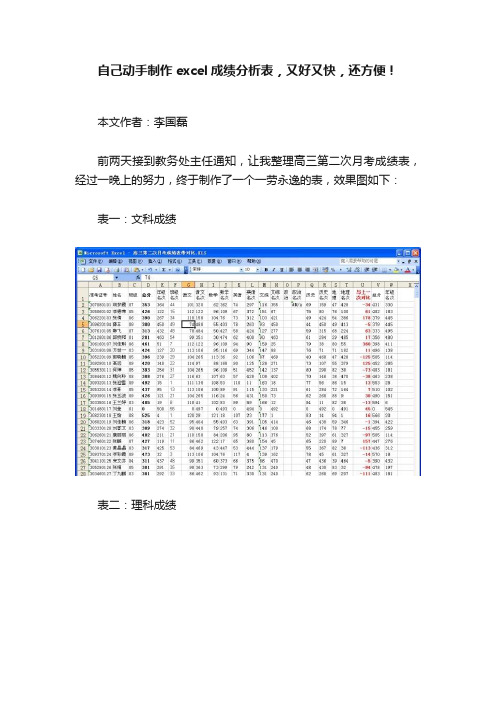
自己动手制作excel成绩分析表,又好又快,还方便!本文作者:李国磊前两天接到教务处主任通知,让我整理高三第二次月考成绩表,经过一晚上的努力,终于制作了一个一劳永逸的表,效果图如下:表一:文科成绩表二:理科成绩表三:文科成绩统计分析表四:理科成绩统计分析同一个文件中有四个工作表:“文科”“理科”“文科统计”“理科统计”其中成绩表中包含有:总分,年级名次(相同的分数相同的名次),班级名次(在不用分班的情况下统计班级名次),单科年级名次,与上一次考试的对比(是进不了还是退步了)。
统计表中包含有:每个班各个分数段的人数,年级各个分数段的人数,年级累计人数,每个班年级前多少名的人数。
对于我们老师来说,这样的一张表足可以满足我们分析成绩的需要,如果每次考试都统计一次,工作量就会增加很多,并且是无效的重复劳动,为此鄙人用了四个小时的时间制作了这样的一张模板表;每次我们只需要把单科的成绩复制进来,就会自动求出总分,排出单科的名次,年级名次,班级名次以及与上一次的对比情况,还有各个分数段的人数,可以为我们省去很多不必要的麻烦,先将制作方法说明如下,有兴趣的朋友我们一起探讨,设计出更好的模板。
1、求总分这个大家都会,就不过多解释了,直接用SUM函数就行了2、怎样排出年级名次,要求同一个分数有相同的名次,如效果图方法:在G2单元格中输入=RANK(F2,F:F)就可以了,RANK是排序函数,参数的意义是按照F列的数据排序3、怎样在不分班的情况下,在不改变年级名次的情况下,排出班级名次?如上图方法:在H2单元格个输入=SUMPRODUCT(($E$2:$E$1000=E2)*(F$2:$F$1000>F2))+14、怎样统计各个班在每个分数段的人数?效果如表三、表四方法:在B2中输入=SUMPRODUCT((文科!E$2:文科!E$1000=A2)*(文科!F$2:文科!F$1000>=600))在B3中输入 =SUMPRODUCT((文科!E$2:文科!E$1000=A2)*(文科!F$2:文科!F$1000600)*(文科!F$2:文科!F$1000>=590))直接往后面复制,改变红色数字就可统计出各个分数段的人数5、怎样在统计表中出现文科(理科)成绩表中的最高分,及对应的名字和班级?统计文科(理科)成绩表中的最高分A2=MAX(INDIRECT('文科!'&CHAR(64+ROW(C5))&2):INDIRECT('文科!'&CHAR(64+ROW(C5))&1000))CHAR()返回单元格中的字符ROW( ) 返回单元格所在的行“64+row()”的含义是,65对应A,66对应B,……比如上面表一中总分在D列,所以就是64+ROW(C5)调出姓名=LOOKUP(2,1/((文科!D$2:D$1000=MAX((文科!D$2:D$1000=A2)*文科!D$2:D$1000))),文科!B$2:B$1000) A2是刚返回的最高分D列是分数B列是姓名调出班级=LOOKUP(2,1/((文科!D$2:D$1000=MAX((文科!D$2:D$1000=A2)*文科!D$2:D$1000))),文科!C$2:C$1000) C列是班级6、怎样统计各个班在年级前多少名的人数?方法:在B19中输入=SUMPRODUCT((文科!E$2:文科!E$1000=A19)*(文科!G$2:文科!G$1000<>在C19中输入=SUMPRODUCT((文科!E$2:文科!E$1000=A19)*(文科!G$2:文科!G$1000<>后面的就不用说了吧7、单元格里面都好多零好难看又影响看数据,怎样隐藏这些0?方法:“工具——选项——视图——零值前面的钩去掉就行了”效果如下:好了,一张适用的成绩分析表就做好了,以后拿了直接用就OK了。
excel制作成绩表的教程

excel制作成绩表的教程在Excel中经常需要制作成绩表方便统计,或许还有朋友不知道该如何制作成绩表,下面是由店铺分享的excel制作成绩表的教程,以供大家阅读和学习。
excel制作成绩表的教程:制作成绩表步骤1:新建一个excel,并单击鼠标右键将新建的excel重命名为“成绩表”。
如下图所示。
制作成绩表步骤2:双击鼠标左键打开重命名后的excel表格。
在第一个单元格里面输入表头“成绩表”。
或者直接在如下图所示的fx 那个框里输入,然后回车。
制作成绩表步骤3:合并居中单元格。
先选中要合并的单元格。
右击鼠标,点击设置单元格格式。
点击“对齐”,选择居中,下面勾选“合并单元格”。
制作成绩表步骤4:输入科目和姓名。
谁在上面先输入哪个。
然后把鼠标放在中间,按alt和enter键分成上下两个部分,之后一直空格调整位置。
制作成绩表步骤5:在姓名和科目之间插入斜线。
右击鼠标,设置单元格格式。
点击边框,选中线形在中间位置上单击。
如图所示。
制作成绩表步骤6:在科目那一栏依次输入“语文”“数学”“英语”“总分”“平均分”。
姓名下面依次输入“小红”“小明”“小强”“小丽”“小刚”。
输入完之后调整文字在单元格里的位置,选中,右击,居中。
制作成绩表步骤7:输入分数。
如果下面每个人的分数都一样的话,可以当鼠标出现下图所示的加号的时候按住拖拽。
制作成绩表步骤8:计算总分。
单击菜单栏的fx,出现一个如下图所示的框框。
总分就是总和,要选sum,在函数框里输入(B3:D3),代表的是从B3,就是99分,到D3,就是100分,三个分数的总和。
制作成绩表步骤9:要计算下面其他人的总分,不需要重复上面步骤,只要把鼠标像之前那样拖拽就可以了。
制作成绩表步骤10:计算平均分。
还是点击fx,选择average,要计算B3,C3,D3,就写(B3:D3),按步骤9那样拖拽求出其他平均分。
制作成绩表步骤11:要想保留两位小数,右击设置单元格格式,点数字,选“数值”。
高二一成绩单Microsoft Excel 成绩表
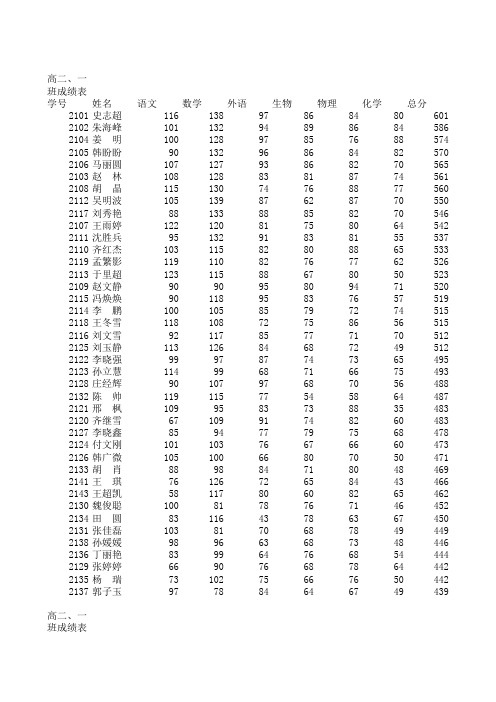
高二、一班成绩表学号姓名语文数学外语生物物理化学总分2101史志超11613897868480601 2102朱海峰10113294898684586 2104姜 明10012897857688574 2105韩盼盼9013296868482570 2106马丽圆10712793868270565 2103赵 林10812883818774561 2108胡 晶11513074768877560 2112吴明波10513987628770550 2117刘秀艳8813388858270546 2107王雨婷12212081758064542 2111沈胜兵9513291838155537 2110齐红杰10311582808865533 2119孟繁影11911082767762526 2113于里超12311588678050523 2109赵文静909095809471520 2115冯焕焕9011895837657519 2114李 鹏10010585797274515 2118王冬雪11810872758656515 2116刘文雪9211785777170512 2125刘玉静11312684687249512 2122李晓强999787747365495 2123孙立慧1149968716675493 2128庄经辉9010797687056488 2132陈 帅11911577545864487 2121邢 枫1099583738835483 2120齐继雪6710991748260483 2127李晓鑫859477797568478 2124付文刚10110376676660473 2126韩广微10510066807050471 2133胡 肖889884718048469 2141王 琪7612672658443466 2143王超凯5811780608265462 2130魏俊聪1008178767146452 2134田 圆8311643786367450 2131张佳磊1038170687849449 2138孙媛媛989663687348446 2136丁丽艳839964766854444 2129张婷婷669076687864442 2135杨 瑞7310275667650442 2137郭子玉977884646749439 高二、一班成绩表2140孟德雨828787676346432 2142徐敏军849151707560431 2139姜兆滨659047837663424 2144王龙超8082488274574232145王丽艳939355627049422 2149杨 婧1019066596242420 2147周海宇1119076564441418 2158谢庆丽9110853655446417 2150刘欢欢728889674848412 2154李 明1078553576841411 2157刘雪杰639154727059409 2146姬广雪779478594853409 2148姜 婷798582615049406 2151薛德鑫658244866656399 2153张天洋599070676246394 2155邵泽芳708974596636394 2152吴佳兴658576665643391 2159惠婷婷617363747435380 2160刘 影6410241677333380 2164赵丽妍509937826348379 2156张春桃589362686033374 2162刘海仁667350616839357 2166徐 婷536969675441353 2163董春彪508655644551351 2161张 强367568655545344 2165李玲艳506477615830340 2167王艳萍717559643930338 2168刘 晶626753495732320 2169王 红637546634522314平均分86.33100.2573.0871.0470.254.46及格率49.28%71.01%76.81%89.86%79.71%37.68%5116.8484973.93910090.793812.837 142.1347138.165208.4137105.9121 142.1347138.165208.4137105.9121名次123456779101112131415161717191921222324252527282930313233343536373838404142434445 46 47 48 49 50 51 51 53 54 55 55 57 58 58 60 61 62 63 64 65 66 67 68 69。
学生成绩登记表EXCEL模板(推荐)
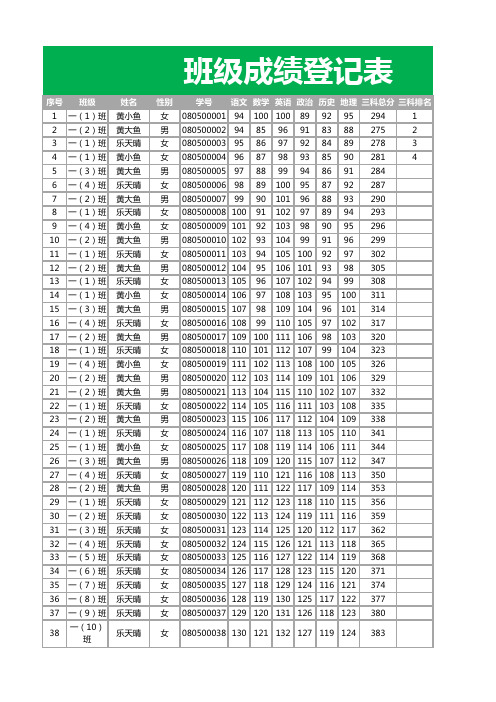
080500008 100 91 102 97 89 94 293
080500009 101 92 103 98 90 95 296
080500010 102 93 104 99 91 96 299
080500011 103 94 105 100 92 97 302
080500012 104 95 106 101 93 98 305
20 一(2)班
21 一(2)班
22 一(1)班
23 一(2)班
24 一(1)班
25 一(1)班
26 一(3)班
27 一(4)班
28 一(2)班
29 一(1)班
30 一(2)班
31 一(3)班
32 一(4)班
33 一(5)班
34 一(6)班
35 一(7)班
36 一(8)班
37 一(9)班
38
一(10) 班
乐天晴
性别 女 男 女 女 男 女 男 女 女 男 女 男 女 女 男 女 男 女 女 男 男 女 男 女 女 男 女 男 女 女 女 女 女 女 女 女 女
学号 语文 数学 英语 政治 历史 地理 三科总分 三科排名
080500001 94 100 100 89 92 95 294
1
080500002 94 85 96 91 83 88 275
2
080500003 95 86 97 92 84 89 278
3
080500004 96 87 98 93 85 90 281
4
080500005 97 88 99 94 86 91 284
080500006 98 89 100 95 87 92 287
080500007 99 90 101 96 88 93 290
利用Excel制作学生成绩表
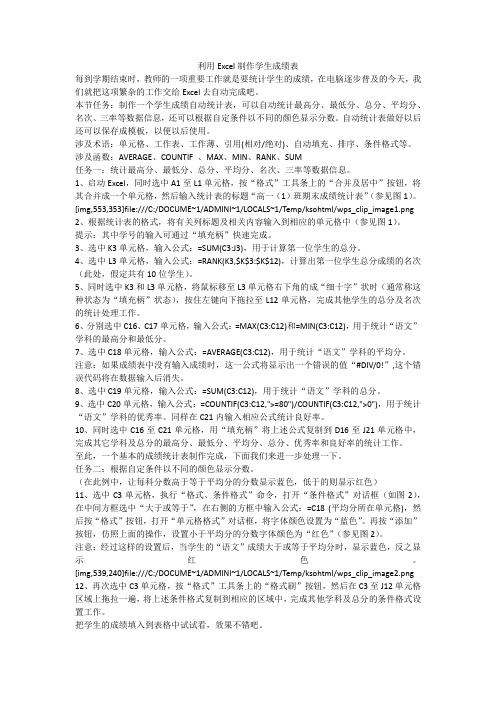
[img,552,414]file:///C:/DOCUME~1/ADMINI~1/LOCALS~1/Temp/ksohtml/wps_clip_image5.png然后,点击“工具”菜单→“宏”→“宏…”→输入宏名“编辑成绩生成成绩条”→创建,输入如下的宏的各行文本,输入完成后保存该宏:
Selection.EntireRow.Insert
hang = hang + 2
Next hang
End Sub
最后执行宏,成绩条如下:
[img,552,414]file:///C:/DOCUME~1/ADMINI~1/LOCALS~1/Temp/ksohtml/wps_clip_image6.png
7、选中C18单元格,输入公式:=AVERAGE(C3:C12),用于统计“语文”学科的平均分。
注意:如果成绩表中没有输入成绩时,这一公式将显示出一个错误的值“#DIV/0!”,这个错误代码将在数据输入后消失。
8、选中C19单元格,输入公式:=SUM(C3:C12),用于统计“语文”学科的总分。
9、选中C20单元格,输入公式:=COUNTIF(C3:C12,">=80")/COUNTIF(C3:C12,">0"),用于统计“语文”学科的优秀率。同样在C21内输入相应公式统计良好率。
Next
Application.ScreenUpdating = True
End Sub
End If
'如果第三列的上下单元格的值不相等,则在它们之间插入一个空白行
If Sheets(2).Cells(i, 3) = "" Then
操作教程Excel基础应用——制作成绩表
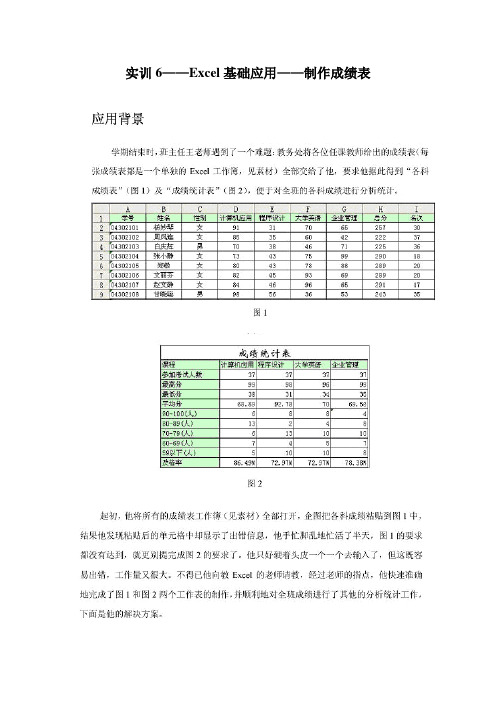
实训6——Excel基础应用——制作成绩表制作过程任务一、制作“计算机应用”成绩登记表实现目标:在任务一中,我们要制作如图1所示的工作表,主要完成以下任务:1.掌握各种快速高效地在Excel中输入数据的方法。
2.进行公式计算。
1.准备工作——新建Excel文档(1)启动Excel。
(2)单击“常用”工具栏中的“保存”按钮,在“另存为”对话框中将文件名由“Book1.xls”,另存为你学号的后两位+姓名(成绩表),如:“18张三(成绩表).xls”,单击对话框中的“保存”按钮,将文件保存在个人文件夹中。
2.在工作表Sheet1中输入标题及表头数据请参见“成绩表(样例).xls”中的“计算机应用”工作表,输入以下内容:(1)在当前工作表Sheet1中,选中单元格A1,输入标题“《计算机应用》课程学生成绩登记表”。
(2)分别在单元格A2、B2、C2、D2、E2、F2、G2中,输入“学号”、“姓名”、“性别”、“平时成绩”、“作业设计”、“期末考试”、“总成绩”。
3.输入“学号”列数据提示:学号的输入方式为输入数字前加上西文的′将视为文本,或将单元格的格式设置为文本。
完成所有学号(04302101~04302137)的输入。
4.利用自定义填充序列,输入“姓名”列数据(选做,若无时间可用复制粘贴的方法实现)完成姓名列的输入。
5.输入“性别”列数据输入“性别”列数据,操作步骤如下:(1)选择C3单元格,在C3单元格中输入“女”。
(2)鼠标指针指向C3单元格的“填充柄”,当鼠标指针变为黑十字时,向下填充或双击“填充柄”,这时“性别”列的内容全部填充为“女”。
但在实际情况中,“性别”列有些单元格的内容应该为“男”。
(3)选择第一个应该修改为“男”的单元格如C5,在按住Ctrl键的同时,分别单击其他应修改的单元格。
(4)在被选中的最后一个单元格中输入“男”。
(5)同时按住Ctrl + Enter键,可以看到,所有被选中单元格的内容同时变为“男”,如图所示。
用Excel制作学生成绩汇总及等级评价模板
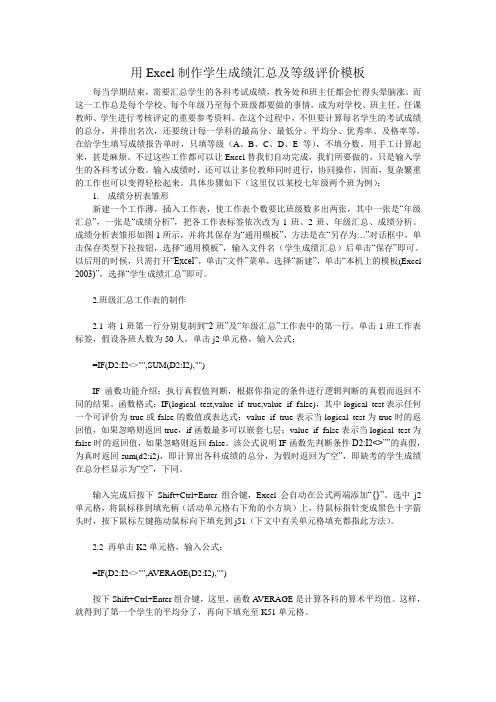
用Excel制作学生成绩汇总及等级评价模板每当学期结束,需要汇总学生的各科考试成绩,教务处和班主任都会忙得头晕脑涨。
而这一工作总是每个学校、每个年级乃至每个班级都要做的事情,成为对学校、班主任、任课教师、学生进行考核评定的重要参考资料。
在这个过程中,不但要计算每名学生的考试成绩的总分,并排出名次,还要统计每一学科的最高分、最低分、平均分、优秀率、及格率等,在给学生填写成绩报告单时,只填等级(A、B、C、D、E等),不填分数。
用手工计算起来,甚是麻烦。
不过这些工作都可以让Excel替我们自动完成,我们所要做的,只是输入学生的各科考试分数。
输入成绩时,还可以让多位教师同时进行,协同操作,因而,复杂繁重的工作也可以变得轻松起来。
具体步骤如下(这里仅以某校七年级两个班为例):1.成绩分析表雏形新建一个工作薄,插入工作表,使工作表个数要比班级数多出两张,其中一张是“年级汇总”,一张是“成绩分析”,把各工作表标签依次改为1班、2班、年级汇总、成绩分析。
成绩分析表雏形如图1所示,并将其保存为“通用模板”,方法是在“另存为…”对话框中,单击保存类型下拉按钮,选择“通用模板”,输入文件名(学生成绩汇总)后单击“保存”即可。
以后用的时候,只需打开“Excel”,单击“文件”菜单,选择“新建”,单击“本机上的模板(Excel 2003)”,选择“学生成绩汇总”即可。
2.班级汇总工作表的制作2.1 将1班第一行分别复制到“2班”及“年级汇总”工作表中的第一行。
单击1班工作表标签,假设各班人数为50人,单击j2单元格,输入公式:=IF(D2:I2<>"",SUM(D2:I2),"")IF函数功能介绍:执行真假值判断,根据你指定的条件进行逻辑判断的真假而返回不同的结果。
函数格式:IF(logical_test,value_if_true,value_if_false),其中logical_test表示任何一个可评价为true或false的数值或表达式;value_if_true表示当logical_test为true时的返回值,如果忽略则返回true,if函数最多可以嵌套七层;value_if_false表示当logical_test为false时的返回值,如果忽略则返回false。
利用Excel制作功能完备的学生成绩统计通用模板
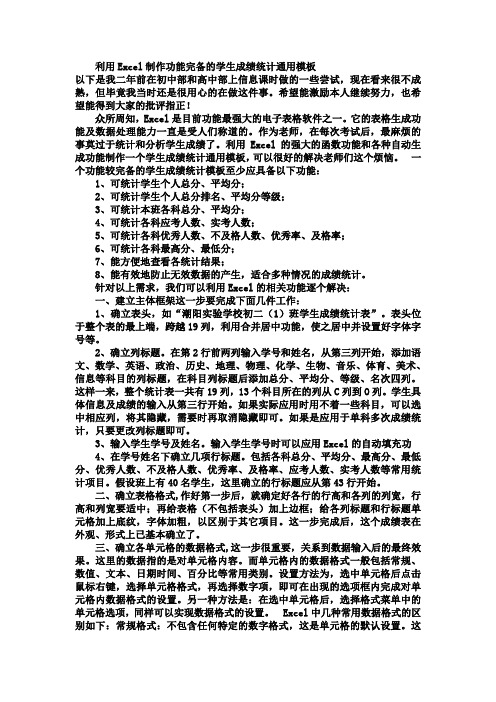
利用Excel制作功能完备的学生成绩统计通用模板以下是我二年前在初中部和高中部上信息课时做的一些尝试,现在看来很不成熟,但毕竟我当时还是很用心的在做这件事。
希望能激励本人继续努力,也希望能得到大家的批评指正!众所周知,Excel是目前功能最强大的电子表格软件之一。
它的表格生成功能及数据处理能力一直是受人们称道的。
作为老师,在每次考试后,最麻烦的事莫过于统计和分析学生成绩了。
利用Excel的强大的函数功能和各种自动生成功能制作一个学生成绩统计通用模板,可以很好的解决老师们这个烦恼。
一个功能较完备的学生成绩统计模板至少应具备以下功能:1、可统计学生个人总分、平均分;2、可统计学生个人总分排名、平均分等级;3、可统计本班各科总分、平均分;4、可统计各科应考人数、实考人数;5、可统计各科优秀人数、不及格人数、优秀率、及格率;6、可统计各科最高分、最低分;7、能方便地查看各统计结果;8、能有效地防止无效数据的产生,适合多种情况的成绩统计。
针对以上需求,我们可以利用Excel的相关功能逐个解决:一、建立主体框架这一步要完成下面几件工作:1、确立表头,如“潮阳实验学校初二(1)班学生成绩统计表”。
表头位于整个表的最上端,跨越19列,利用合并居中功能,使之居中并设置好字体字号等。
2、确立列标题。
在第2行前两列输入学号和姓名,从第三列开始,添加语文、数学、英语、政治、历史、地理、物理、化学、生物、音乐、体育、美术、信息等科目的列标题,在科目列标题后添加总分、平均分、等级、名次四列。
这样一来,整个统计表一共有19列,13个科目所在的列从C列到O列。
学生具体信息及成绩的输入从第三行开始。
如果实际应用时用不着一些科目,可以选中相应列,将其隐藏,需要时再取消隐藏即可。
如果是应用于单科多次成绩统计,只要更改列标题即可。
3、输入学生学号及姓名。
输入学生学号时可以应用Excel的自动填充功4、在学号姓名下确立几项行标题。
包括各科总分、平均分、最高分、最低分、优秀人数、不及格人数、优秀率、及格率、应考人数、实考人数等常用统计项目。
利用Excel电子表格制作学生成绩登记册中常用函数、公式应用介绍
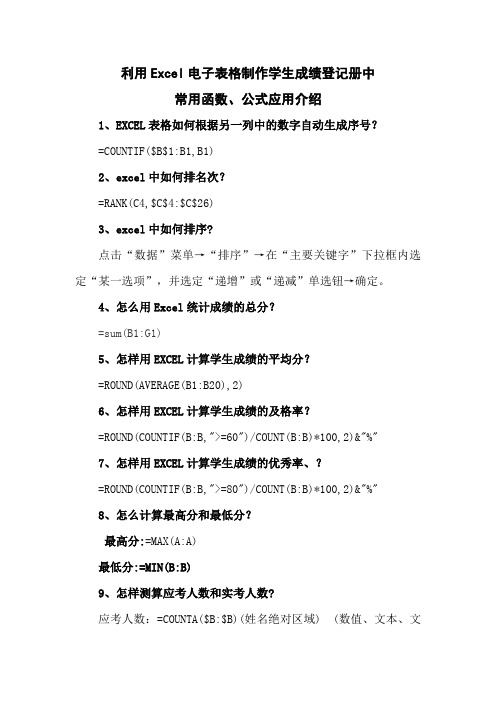
利用Excel电子表格制作学生成绩登记册中常用函数、公式应用介绍1、EXCEL表格如何根据另一列中的数字自动生成序号?=COUNTIF($B$1:B1,B1)2、excel中如何排名次?=RANK(C4,$C$4:$C$26)3、excel中如何排序?点击“数据”菜单→“排序”→在“主要关键字”下拉框内选定“某一选项”,并选定“递增”或“递减”单选钮→确定。
4、怎么用Excel统计成绩的总分?=sum(B1:G1)5、怎样用EXCEL计算学生成绩的平均分?=ROUND(AVERAGE(B1:B20),2)6、怎样用EXCEL计算学生成绩的及格率?=ROUND(COUNTIF(B:B,">=60")/COUNT(B:B)*100,2)&"%"7、怎样用EXCEL计算学生成绩的优秀率、?=ROUND(COUNTIF(B:B,">=80")/COUNT(B:B)*100,2)&"%"8、怎么计算最高分和最低分?最高分:=MAX(A:A)最低分:=MIN(B:B)9、怎样测算应考人数和实考人数?应考人数:=COUNTA($B:$B)(姓名绝对区域) (数值、文本、文字都算个数)实考人数: =COUNT(B:B) ( 数值才算个数)10:怎样测算分数段的个数?0分:=COUNTIF(B:B,” =0”)0—29分:=SUMPRODUCT((B2:B40>0)*(B2:B40<30))30—59分:=SUMPRODUCT((B2:B40>=30)*(B2:B40<60))60—80分:=SUMPRODUCT((B2:B40>=60)*(B2:B40<80))80—99分:=SUMPRODUCT((B2:B40>=80)*(B2:B40<100))100及以上分:=COUNTIF(B:B,”>=100”)11、excel中怎样计算学生成绩前30%的平均成绩?例成绩放A1:A14★先建一列(如B列)放名次,用公式 =rank(该生成绩,所有成绩的绝对地地址)例在B1中写 =RANK(A1,$A$1:$A$14),然后填充柄填充该列★算学生的30%人数,总人数可count算,也可直接写例在A16中写 =ROUND(COUNT(C2:C38)*0.3,0)★建一列(如C列)放前30%学生的成绩,用=if(该生名次<=总人数的30%,该生成绩)例在C1中写 =IF(B1<=$A$16,A1),然后填充柄填充该列,如中间有空行稍注意一下●●以上三步可以合并起来直接写=IF(RANK(A1, $A$1: $A$14)<= ROUND(COUNT(C2:C38)*0.3,0),A1),然后填充★最后= ROUND( average(C1:C14),2)即可,如觉得C列不美观可隐藏该列(格式-列-隐藏)12、在Excel中,有什么办法让函数公式自动生存的零,一下让变为空单元格,打印出来不显示0,只显示空格?1、工具→选项→视图→窗口选项→零值不勾选2、选择单元格格式为“数字”13、根据出生年月计算年龄=DATEDIF(A1,TODAY(),"y")=DATEDIF(A1,TODAY(),"y")&"周岁"=DATEDIF(A1,NOW(),"y")14、日期格式转换公式将“2005年9月”转换成“200509”格式先用公式:=text(a1,"yyyymm")+0然后将单元格格式为常规。
自己动手制作excel成绩分析表一劳永逸转

原文地址:成效图如下:表一:文科成绩表二:理科成绩表三:文科成绩统计分析表四:理科成绩统计分析同一个文件中有四个工作表:“文科”“理科”“文科统计”“理科统计”其中成绩表中包括有:总分,年级名次(相同的分数相同的名次),班级名次(在不用分班的情形下统计班级名次),单科年级名次,与上一次考试的对照(是进不了仍是退步了)统计表中包括有:每一个班各个分数段的人数,年级各个分数段的人数,年级累计人数,每一个班年级前多少名的人数关于咱们教师来讲,如此的一张表足能够知足咱们分析成绩的需要,若是每次考试都统计一次,工作量就会增加很多,而且是无效的重复劳动,为此在下用了四个小时的时刻制作了如此的一张模板表,每次咱们只需要把单科的成绩复制进来,就会自动求出总分,排出单科的名次,年级名次,班级名次和与上一次的对照情形,还有各个分数段的人数,能够为咱们省去很多没必要要的麻烦,先将制作方式说明如下,有爱好的朋友咱们一路探讨,设计出更好的模板。
1、求总分那个大伙儿都会,就只是量说明了,直接用SUM函数就好了2、如何排出年级名次,要求同一个分数有相同的名次,如成效图方式:在G2单元格中输入=RANK(F2,F:F)就可以够够了,RANK是排序函数,参数的意义是依照F列的数据排序3、如安在不分班的情形下,在不改变年级名次的情形下,排出班级名次?如上图方式:在H2单元格个输入=SUMPRODUCT(($E$2:$E$1000=E2)*(F$2:$F$1000>F2))+14、如何统计各个班在每一个分数段的人数?成效如表三、表四方式:在B2中输入=SUMPRODUCT((文科!E$2:文科!E$1000=A2)*(文科!F$2:文科!F$1000>=600))在B3中输入=SUMPRODUCT((文科!E$2:文科!E$1000=A2)*(文科!F$2:文科!F$1000<<fontcolor="#FF0000">600)*(文科!F$2:文科!F$1000>=590))直接往后面复制,改变红色数字就可统计出各个分数段的人数理科统计表不用再逐个输入了,直接复制文科统计表,然后“编辑——替换”就好了5、如安在统计表中显现文科(理科)成绩表中的最高分,及对应的名字和班级?统计文科(理科)成绩表中的最高分A2=MAX(INDIRECT("文科!"&CHAR(64+ROW(C5))&2):INDIRECT("文科!"&CHAR(64+ROW(C5))&1000))CHAR()返回单元格中的字符ROW( ) 返回单元格所在的行“64+row()”的含义是,65对应A,66对应B,……比如上面表一中总分在D列,因此确实是64+ROW(C5)调出姓名=LOOKUP(2,1/((文科!D$2:D$1000=MAX((文科!D$2:D$1000=A2)*文科!D$2:D$1000))),文科!B$2:B$1000)A2是刚返回的最高分D列是分数B列是姓名调出班级=LOOKUP(2,1/((文科!D$2:D$1000=MAX((文科!D$2:D$1000=A2)*文科!D$2:D$1000))),文科!C$2:C$1000) C列是班级6、如何统计各个班在年级前多少名的人数?方式:在B19中输入=SUMPRODUCT((文科!E$2:文科!E$1000=A19)*(文科!G$2:文科!G$1000<=50)) 在C19中输入=SUMPRODUCT((文科!E$2:文科!E$1000=A19)*(文科!G$2:文科!G$1000<=100))后面的就不用说了吧7、单元格里面都好多零好难看又阻碍看数据,如何隐藏这些0?方式:“工具——选项——视图——零值前面的钩去掉就好了”成效如下:好了,一张适用的成绩分析表就做好了,以后拿了直接用就OK了,凌晨一点了,睡觉去……。
Excel应对高中成绩统计

Excel应对高中成绩统计河南省偃师高中曲小伟我们经常使用Excel进行学生成绩处理,近几年我们学校统计成绩一般包括如下几项内容:各班平均分,尖子生人数,优秀生人数,优良生人数,再按每一项算出量化分数,合计后得到各班得分和教师得分,及任课教师的名次。
如下图:充分利用利用各种函数,无需编写VBA代码,一次设置之后,以后只需简单的原始成绩录入和复制即可,我们的具体操作过程如下:1、建立第一个工作表“原始表”,包括考号、姓名、班级、各科分数与总分等字段2、插入第二个工作表“名次表”在单元格A1中输入“=原始!A1”,回车,然后自动填充A 列,对于B列的姓名和C列的班级采用同样的方法进行填充,再把所有表头填充,注意切不可用复制的方法进行。
其他各列数据要转换为个人成绩在年级中的名次,在D2单元格中输入公式“=RANK(原始!D2,原始!D:D)”,自动填充,然后同样方法完成其他单科成绩和总分的名次。
3、建立第三个工作表“等级表”,同上使用填充完成表头和A、B、C三列数据,与原始表中保持一致。
其他各列数据需要转换为学生的单科分数和总分在所有学生中的分类等级:a为尖子,b为优秀,c为良好,d为其他,操作方法:D2单元格为第一个同学的语文等级,在D2中输入IF嵌套公式“=IF(名次!G3<=100,$C3&"a",IF(名次!G3<=200,$C3&"b",IF(名次!G3<=300,$C3&"c","d")))”。
其他各单元格均使用填充方法转换为成绩等级。
如下图4、插入第四个工作表“打印统计表”,在A1到D6单元格区域中再制作一小块辅助数据(假设共有6个班)。
然后在下方输入相应班级、教师姓名、及表头平均分、优秀生等内容,准备填入统计的内容(如图)假设共有500名学生,在C11单元格中输入“=AVERAGE(IF(原始!$C$2:$C$500=A1,原始!D$2:D$500,""))”,最后要按Ctrl+Ehift+Enter结束公式输入(因为是一个数组公式),得到1班的语文平均分;在E11单元格中输入=COUNTIF(等级!D$2:D$500,B1),按回车得到1班语文的尖子生人数,优秀生和优良生的人数统计采用相似的办法,只用把上式中的B1分别改为C1和D1即可。
Excel制作学生成绩表

用If 函数根据总成绩等级划分
• 任务 根据总成绩进行等级划分,将总成绩>90的划分为
“优秀”,将90>=总成绩>80的划分为“良好”,将 80>总成绩>=70的划分为“中等”,将70>总成绩>=60 的划分为“及格”,将总成绩<60的划分为“不及格”。 • 操作步骤 1. 选中等级划分的单元格I3 ; 2. 在公式编辑栏内输入公式
表格样式设置
样式
第26页/共36页
7.2.8 条件格式设置
第27页/共36页
7.2.9 工作表重命名
• 直接修改工作表名 双击工作表的标签。 当工作表标签出现反白(黑底
白字)时,输入新的工作表名,按Enter键确认。 • 快捷菜单修改工作表名
右单击工作表名,在弹出的快捷菜单中选择“重命名”。
第28页/共36页
• 输入新序列 在菜单栏中选择“工具” →“选项”命令,选择“自
定义序列”选项卡,在“自定义序列”列表框中选择 “新序列”,然后在“输入序列”列表框中依次输入数 据序列,每输入一个数据后,按Enter键结束。 • 添加批注,标注单元格
在需要标注的单元格上右单击,弹出一个快捷菜单, 选择“插入批注”,弹出一个文本框,在此框中输入批 注内容。
<=(小于等于) >=(大于等于) <>(不等于) 第15页/共36页
公式计算结果显示方式
• 结果与公式之间切换 Excel在含有公式的单元格中默认显示计算结果,
而不显示公式。只要选中该单元格,则可在编辑栏的编 辑框中显示公式。使用组合键“Ctrl+`”(“`”键在键盘左上 角),可使单元格在显示结果和显示公式间切换。 • 将公式转为固定值
一日量化考核登记表

仪表学习纪律教室早操三餐宿舍奖励违纪高中部一日常规量化考核表项目班级高一1高一2高一3高一4高一5高一6高一7高一8高一9高二1高二2高二3高二4高二5高二6高二7高二8高二9高三1高三2高三3高三4高三5高三6高三7高三8
高中部一日常规量化考核表 高中部一日常规量化考核表
质 量生 浪 费 宿舍 纪 律 内 务 奖励 奖 项 加 分 违纪 事 由 减 分
